Ίσως θέλετε να επιτύχετε έναν τύπο εικόνας υψηλής ανάλυσης. Ένας εντυπωσιακός τύπος αρχείου που θα μπορούσατε να χρησιμοποιήσετε είναι το EPS. Αν και δεν είναι μια δημοφιλής μορφή εικόνας, έρχεται με μοναδικά χαρακτηριστικά. Στην πραγματικότητα, οι επαγγελματίες χρησιμοποιούν αυτή τη μορφή εικόνας για εκτύπωση εικόνας υψηλής ποιότητας λόγω των λεπτομερειών που παράγει. Αυτός είναι επίσης ο λόγος που είναι δημοφιλές μεταξύ μεγάλων αφισών και διαφημιστικών πινακίδων.
Αλλά γενικά, δεν είναι τόσο διάσημο και χρειάζεται περισσότερη έκθεση. Επίσης, δεν μπορούν όλα τα προγράμματα προβολής εικόνων να ανοίξουν αυτό το αρχείο. Από την άλλη πλευρά, το PNG προσφέρει εξαιρετική ποιότητα εικόνας. Επομένως, μπορείτε να διατηρήσετε την ποιότητα του αρχείου EPS μετατρέποντάς το σε PNG. Σε αυτή τη σημείωση, θα σας δείξουμε πώς να το κάνετε μετατρέψτε το EPS σε PNG χρησιμοποιώντας τα καλύτερα προγράμματα.
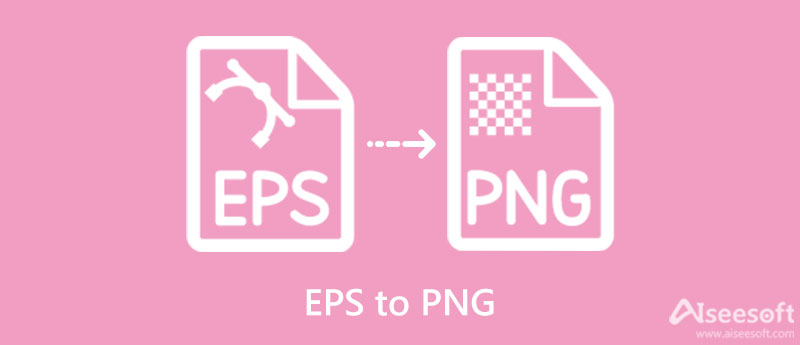
Ίσως αναρωτιέστε για αυτές τις μορφές σχετικά με τις δυνατότητές τους. Εάν ναι, μπορείτε να ελέγξετε τη διαφορά μεταξύ EPS και PNG.
Γενικές γνώσεις σχετικά με τη μορφή EPS
Το EPS είναι συντομογραφία του Encapsulated Postscript. Είναι μια διανυσματική μορφή εικόνας που χρησιμοποιείται για την εκτύπωση εξαιρετικής ποιότητας εικόνας. Με αυτό το αρχείο εικόνας, οι χρήστες μπορούν να συγκεντρώσουν βασικές πληροφορίες σχετικά με ένα αρχείο εικόνας με μια σύντομη περιγραφή και χρησιμοποιώντας μια προεπισκόπηση. Ένας λόγος για τη χρήση αυτής της μορφής είναι οι δυνατότητες προσαρμογής της. Επιπλέον, έχει υψηλή τιμή y λόγω της ικανότητάς του να αποθηκεύει γραφικά και κείμενο. Επιπλέον, η κλιμάκωση αυτού του αρχείου εικόνας σε οποιοδήποτε μέγεθος δεν θα είναι πρόβλημα επειδή δεν κοστίζει τόσο μεγάλη ποιότητα κατά τη διαδικασία κλιμάκωσης.
Γενικές γνώσεις σχετικά με τη μορφή PNG
Ένα αρχείο εικόνας PNG ή ένα φορητό γραφικό δικτύου είναι μια εικόνα ράστερ που παράγεται με την αντιστοίχιση διαιρεμένων τμημάτων και διαφορετικών χρωμάτων για την κατασκευή του συνολικού γραφικού. Αυτή η μορφή εικόνας είναι γνωστή λόγω της συμπίεσης χωρίς απώλειες και της προσβασιμότητας της. Αυτό σημαίνει ότι δεν απορρίπτει καμία πληροφορία μετά τη συμπίεση και μπορείτε να ανοίξετε αυτό το αρχείο σε σχεδόν οποιοδήποτε πρόγραμμα προβολής φωτογραφιών.
Τώρα, ας μάθουμε πώς να μετατρέπουμε αρχεία EPS σε PNG χρησιμοποιώντας το καλύτερο πρόγραμμα που υπάρχει. Εδώ, θα ανακαλύψετε εργαλεία στο διαδίκτυο και εκτός σύνδεσης που θα σας βοηθήσουν με τη μετατροπή. Αυτά τα τρία εργαλεία είναι εξοπλισμένα με τη λειτουργία μετατροπής και μπορείτε να επιλέξετε το πρόγραμμα που ικανοποιεί τις απαιτήσεις σας.
Δωρεάν διαδικτυακός μετατροπέας εικόνας Aiseesoft είναι ένα εργαλείο διαδικτυακής υπηρεσίας που σας βοηθά να αλλάξετε το EPS σε PNG αποτελεσματικά και αποτελεσματικά μέσα σε δευτερόλεπτα. Επιπλέον, το μετατρεπόμενο PNG θα μπορούσε να πωλήσει καλά την ποιότητα και τη διάταξη του αρχικού EPS. Επιπλέον, σας δίνει τη δυνατότητα να προσθέτετε και να μεταμορφώνετε πολλές εικόνες ταυτόχρονα. Εφόσον κάθε φωτογραφία έχει μέγιστο μέγεθος αρχείου 5 MB, είναι δυνατή η μαζική μετατροπή. Εκτός από το PNG, μπορείτε να αλλάξετε τα αρχεία EPS σας σε GIF και JPG.
Επιπλέον, όλες οι φωτογραφίες που προστέθηκαν σε αυτό το πρόγραμμα διαγράφονται μόλις ολοκληρωθεί η διαδικασία μετατροπής. Με άλλα λόγια, απολαμβάνετε το καλύτερο από τους κόσμους, συμπεριλαμβανομένης της προστασίας του απορρήτου και της μαζικής μετατροπής. Από την άλλη πλευρά, εδώ είναι πώς να αλλάξετε το EPS σε PNG.
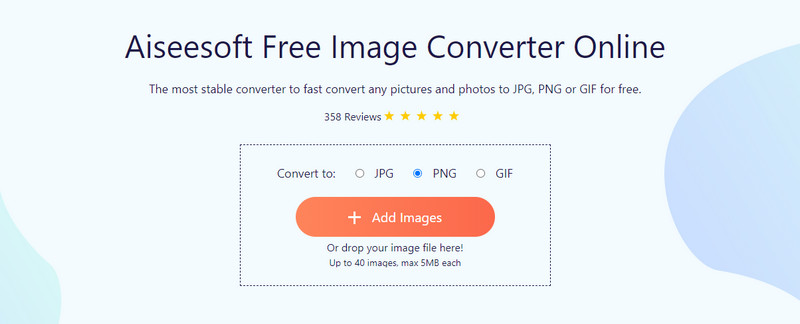
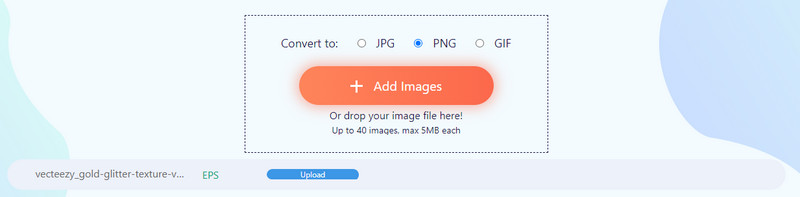
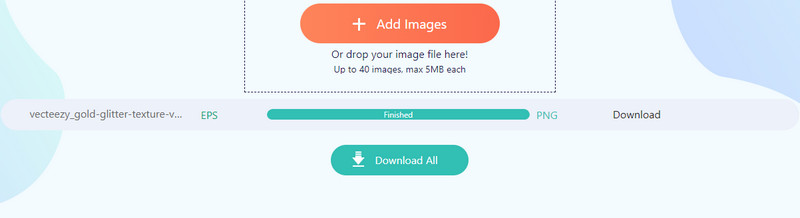
Ένα άλλο προτεινόμενο εργαλείο μετατροπής είναι το CloudConvert. Σας βοηθά να αλλάξετε το EPS σε PNG με γρήγορο και εύκολο τρόπο. Περισσότερο από αρχεία εικόνας, μπορεί επίσης να μετατρέψει αρχεία, CAD, έγγραφα, ebooks, γραμματοσειρές, παρουσιάσεις, διανύσματα και πολλά άλλα. Επιπλέον, το πρόγραμμα σάς δίνει τη δυνατότητα να ανεβάσετε από το Google Drive και το Dropbox. Ομοίως, μπορείτε να το χρησιμοποιήσετε για ομαδική μετατροπή EPS σε PNG. Εάν θέλετε να μάθετε πώς λειτουργεί αυτό το εργαλείο, ακολουθήστε τον παρακάτω οδηγό.
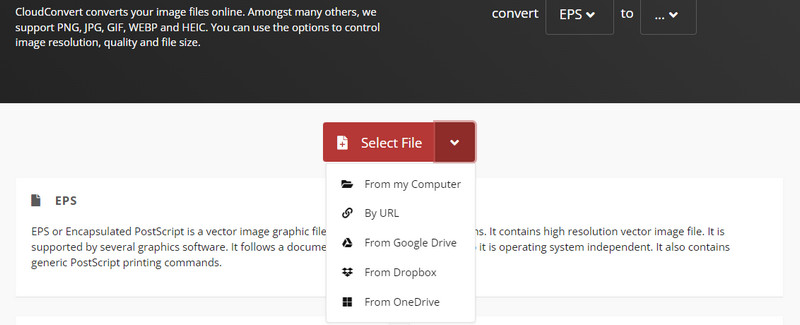
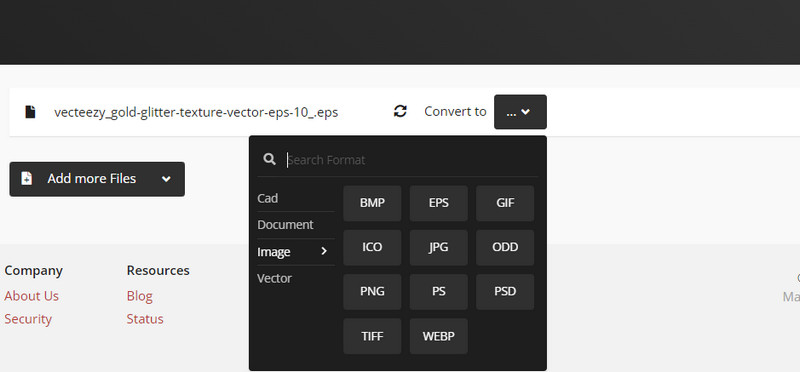
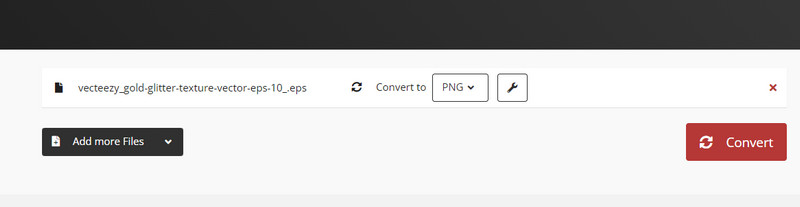
Το GIMP είναι επίσης ένα χρήσιμο πρόγραμμα που βοηθά στη λειτουργία της μετατροπής αρχείων. Μπορεί να σας βοηθήσει να δημιουργήσετε μια φωτογραφία PNG από ένα αρχείο EPS. Εκτός από το PNG, μπορείτε επίσης να δημιουργήσετε διάφορους τύπους εικόνων, όπως GIF, JPEG, HEIC, HEIF και πολλά άλλα. Κατά κάποιο τρόπο, υπάρχουν πολλές μορφές μετατροπής για να διαλέξετε. Εάν χρειάζεστε επαγγελματικά εργαλεία για επισκευή και επιδιόρθωση θολών φωτογραφιών, το εργαλείο είναι μια στενή αντικατάσταση του Photoshop. Αυτό σημαίνει ότι θα μπορούσε κάλλιστα να φτάσει τα πρότυπα. Από την άλλη πλευρά, δείτε τα παρακάτω βήματα για να μάθετε πώς να μετατρέπετε το EPS σε PNG.
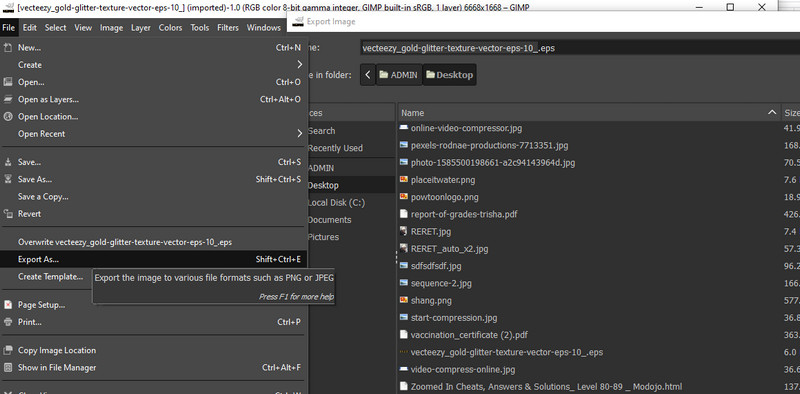
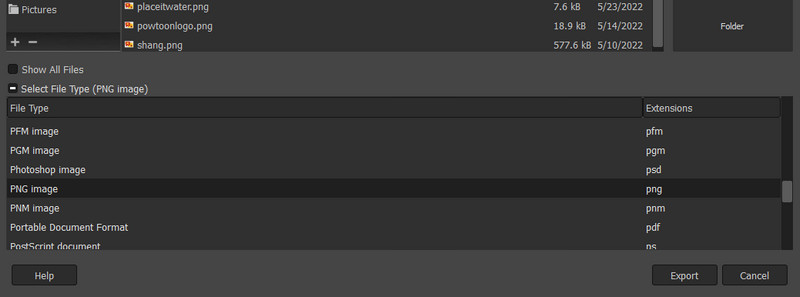
Πώς να χρησιμοποιήσετε το ImageMagick για να μετατρέψετε το EPS σε PNG;
Η χρήση του ImageMagick μπορεί να είναι λίγο δύσκολη επειδή πρέπει να χρησιμοποιήσετε μια γραμμή εντολών για να μετατρέψετε αρχεία. Ωστόσο, μπορεί να μετατρέψει αποτελεσματικά φωτογραφίες.
Πώς να μετατρέψετε το EPS σε διαφανές PNG;
Μπορείτε να δοκιμάσετε να χρησιμοποιήσετε το Photoshop για να έχετε ένα διαφανές φόντο PNG φωτογραφία από τις φωτογραφίες σας EPS.
Ποιο πρόγραμμα μπορεί να ανοίξει φωτογραφίες EPS;
Δεν μπορεί κάθε πρόγραμμα να ανοίξει φωτογραφίες EPS. Εάν θέλετε να τα δείτε, μπορείτε να χρησιμοποιήσετε το Corel Draw, το Adobe Illustrator, το Photoshop και άλλα.
Συμπέρασμα
Αυτά είναι τα προγράμματα που μπορείτε να χρησιμοποιήσετε μετατρέψτε το EPS σε PNG αποτελεσματικά. Όλα έχουν βασικές διαδικασίες για τη μετατροπή αρχείων. Ωστόσο, συγκριτικά, το Aiseesoft Free Image Converter Online είναι ένα οικονομικά αποδοτικό εργαλείο για διαφορετικούς χρήστες λειτουργικού συστήματος, καθώς είναι ένα διαδικτυακό εργαλείο. Για χρήστες που πρέπει να κάνουν κάποια βασικά εργαλεία επεξεργασίας εικόνας, μπορείτε να χρησιμοποιήσετε την εφαρμογή επιτραπέζιου υπολογιστή GIMP.

Το Video Converter Ultimate είναι εξαιρετικός μετατροπέας βίντεο, πρόγραμμα επεξεργασίας και ενισχυτής για μετατροπή, βελτίωση και επεξεργασία βίντεο και μουσικής σε 1000 μορφές και πολλά άλλα.
100% ασφαλής. Χωρίς διαφημίσεις.
100% ασφαλής. Χωρίς διαφημίσεις.